EM Общо видео конвертор може да конвертирате вашите видео за възпроизвеждане в някое от вашите устройства. Тя може да конвертирате видео за плавно възпроизвеждане устройства като игрални системи, таблети, смартфони или iPhones. Въпреки че липсва съществен редактиране функции и файлови формати, тя е най-подходящ за конвертиране на видео да играе във вашите устройства. Можем да кажем, че това е устройство поддържа софтуер, който ви позволява да конвертирате видео да бъдат съвместими в някое от вашите устройства. Но не можете да изтеглите видео от онлайн, липсва DVD парене и основни функции за редактиране. Той е подходящ конвертор, ако искате да манипулират видео преди да го конвертирате в друг формат.
- Част 1. Стъпка по стъпка ръководство за конвертиране на видео с помощта на EM Общо видео конвертор
- Част 2. Препоръчвам най-EM Общо видео конвертор алтернатива
Част 1. Стъпка по стъпка ръководство за конвертиране на видео с помощта на EM Общо видео конвертор
EM Общо видео конвертор ви позволява да конвертирате всички от вашите клипове да бъдат съвместими с вашите устройства. Тя има интуитивен интерфейс и поддържа гладка реализации. Моля, следвайте тези стъпки за това как да конвертирате видео с помощта на EM Общо видео конвертор.
Стъпка 1: Добавяне на видео файлове, за да започнете преобразуването. Настанявам и тичам E.M. общо видео конвертор. Щракнете върху "Добави" опция за зареждане на видео файлове за преобразуване. Алтернативно можете да конвертирате аудио & DVD файлове като ги импортирате от вашия компютър. Можете също да използвате плъзнете & капка функция да добавите видео файлове в основния интерфейс.
Стъпка 2: Редактирайте или променете настройки (по избор). Като щракнете върху опцията "Редактиране", можете да модифицирате вашия видео чрез подстригване, изрязване, настройте ефекти и така нататък. Ако редактирането не е необходимо, можете да го пропуснете.
Стъпка 3: изберете устройство/изходен формат. Когато сте готови с настройките на вашия видео, изберете вашите желания изходен формат от списъка. Тя има много опции за формат устройства, видео, аудио, HD телевизия, уеб и т. н. Просто трябва да разглеждате и изберете изходен формат, който е необходим.
Стъпка 4: започнете конвертиране. Изберете изходната папка за да запишете конвертирания файл и след това щракнете върху "Конвертиране", за да конвертирате вашите видео в желания изходен формат.
EM Общо видео конвертор не притежава няколко основни характеристики, които могат да бъдат намерени в много видео конвертор на пазара. Въпреки, че това не е един от водещите видео конвертор, можете да го използвате за последната минута преобразуване.
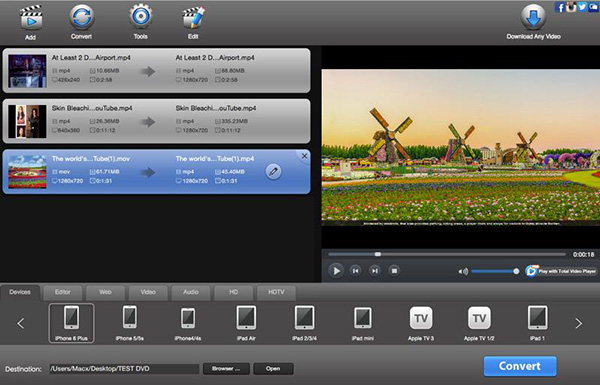
Част 2. Препоръчвам най-EM Общо видео конвертор алтернатива
Насладете се на любимите си видеоклипове в движение, с UniConverter. Конвертиране на мултимедийни файлове към всяко устройство поддържа формат, за бързо възпроизвеждане в всяко устройство или носител формат. Вие не трябва да бъде експерт за видео конвертиране софтуер. Просто трябва да изтеглите тази невероятна програма и започнете видео преобразувания директно. Това е удобен за използване и надежден софтуер, който работи като чар.
iMedia конвертор Делукс - видео конвертор
Вземете най-добрите EM Общо видео конвертор алтернатива:
- Професионални видео конвертор: Конвертирате, горя, редактирате, изтегляне на видео & възпроизвеждане в всяко устройство.
- Уникален вграден редактор на медии: Богати и надеждни инструменти за редактиране като Добавяне/премахване на воден знак, добавяте субтитри, отрежете, Сплит, обединяване, завърти, уреждам том & много повече.
- Поддържа множество настройки: iPhone устройства, устройства за VR, HTC, iPad Pro, PSP, Wii, Android и т. н.
- 3-неотложен кликвания: натоварване, редактиране/изберете изходен формат и конвертирате видеоклипове незабавно.
- Пълен DVD поддръжка: DVD Burn, копиране, архивиране, конвертиране или създаване.
- Поддържа всички Mac и Windows версии: macOS 10.12 Сиера, 10.11 Ел Капитан, 10.10 Yosemite, 10.9 отцепници, 10,8 планински лъв, 10.7 лъв и Windows 10/8/7/XP/Vista.
Стъпка по стъпка ръководство за конвертиране на видео с помощта на EM Общо видео конвертор алтернатива
Стъпка 1: Вмъкване на видео файлове
Добавяне на видео файлове с метода на плъзгане и пускане. Можете да импортирате видео файлове с помощта на опцията "Натоварване медийни файлове" като отидете в меню файл. Намерете видео файл и го импортирате в програмата от преобразуване.

Стъпка 2: Изберете видео изход формат
В дъното на прозореца можете да видите видео категория. Щракнете върху нея и изберете от широка гама от видео формати продукция. Можете също да изберете от други категории като аудио, устройства, HD и 3D.

Стъпка 3: редактиране
Използвайте опцията редактиране, ако искате да промените настройките на видео преди да го конвертирате. Можете също да промените настройките на кодиране, ако е необходимо.

Стъпка 4: Започнете конвертиране на видео файлове
След като всички настройки са готови, намери изхода папка и изберете местоназначението за записване на файл след конвертиране. И накрая изберете "Convert" бутона, за да конвертирате видео.





